विषयसूची:

वीडियो: हार्ड ड्राइव क्या है?: 3 कदम
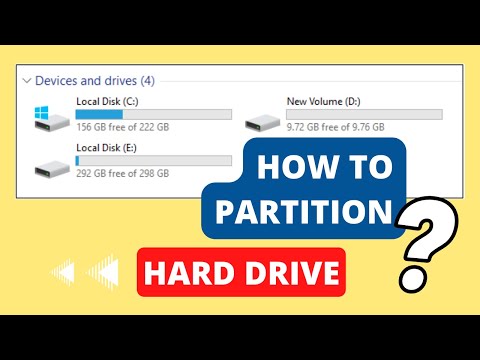
2024 लेखक: John Day | [email protected]. अंतिम बार संशोधित: 2024-01-30 09:23


एक हार्ड डिस्क ड्राइव या हार्ड ड्राइव एक उच्च क्षमता, स्व-निहित स्टोरेज डिवाइस है जिसमें एक सीलबंद इकाई के अंदर एक रीड-राइट मैकेनिज्म और एक या एक से अधिक हार्ड डिस्क होते हैं। दो प्रकार की ड्राइव हैं, हार्ड डिस्क ड्राइव और सॉलिड स्टेट ड्राइव, लेकिन मैं केवल हार्ड डिस्क ड्राइव को कवर करूंगा। हार्ड ड्राइव में रीड एंड राइट हेड, 1-10 प्लेटर्स, एक्ट्यूएटर असेंबली, वॉयस कॉइल और मैग्नेट, स्पिंडल मोटर शामिल हैं। सबसे पहले, आइए इसे तोड़ दें और आपको प्रत्येक भाग के बारे में सिखाएं और यह आपके डेटा को स्टोर करने में कैसे मदद करता है। रीड एंड राइट हेड से शुरू होकर, रीड एंड राइट हेड में एक बहुत छोटा इलेक्ट्रोमैग्नेट होता है जो प्लेटर्स के चुंबकीय गुण को करंट में बदल देता है। यह कुछ क्षेत्रों में चुंबकीय क्षेत्र की दिशा को बदल देता है फिर इसे इकाई और शून्य के रूप में पढ़ा जाता है और इसे धारा में बदल देता है। दूसरे, हम एक्ट्यूएटर असेंबली के बारे में बात करेंगे; एक्ट्यूएटर असेंबली रीड और राइट हैंड को डिस्क के चारों ओर घुमाती है जहां सिर की आवश्यकता होती है; यह एक इलेक्ट्रोमैग्नेट का उपयोग करके वॉयस कॉइल और चुंबक के लिए धन्यवाद देता है जो हाथ को थाली में खींचने या धकेलने के लिए होता है। अंत में, मैं आपको थाली में सूचित करूंगा; एक प्लेट यूनिट के अंदर एक सिंगल डिस्क होती है, लेकिन हार्ड डिस्क ड्राइव के आकार को बढ़ाकर एक यूनिट में 1-10 प्लेटर्स हो सकते हैं। प्लेटर में एक चुंबकीय गुण होता है जो छोटे क्षेत्रों में ध्रुवीयता को बदलने के लिए सिर को पढ़ने और लिखने की इजाजत देता है, इसलिए इसे उत्तर और दक्षिण ध्रुवीयता के रूप में पढ़ा जाता है, लेकिन कंप्यूटर इसे एक और शून्य के रूप में व्याख्या करता है। ये सभी भाग हार्डवेयर का एक टुकड़ा बनाने के लिए एक साथ काम करते हैं जो डेटा संग्रहीत करता है ताकि आप उन पारिवारिक फ़ोटो के साथ-साथ अपने महत्वपूर्ण दस्तावेज़ों को भी लटका सकें।
चरण 1: हार्ड ड्राइव स्थापना


अब मैं आपको दिखाऊंगा कि हार्ड ड्राइव को अपने कंप्यूटर में कैसे स्थापित किया जाए। सबसे पहले आपको डीवीडी/एचडीडी माउंटिंग एरिया का खुलासा करते हुए कंप्यूटर का साइड ऑफ करना होगा। आपके मामले के आधार पर आपके पास या तो कुंडी होगी जो हार्ड ड्राइव को पकड़ कर रखती है, या आपके पास स्क्रू होंगे जो आपको हार्ड ड्राइव को रखने के लिए बढ़ते क्षेत्र के किनारों पर डालने होंगे। दूसरे, आप हार्ड ड्राइव के लिए पावर केबल/ट्रांसफर केबल प्राप्त करना चाहेंगे। हार्ड ड्राइव के लिए तीन प्रकार के पावर/डेटा केबल होते हैं; SATA पावर केबल, Molex केबल और SATA इंटरफ़ेस केबल है। इन दो सरल चरणों को पूरा करने के बाद, अब आपके पास अपनी हार्ड ड्राइव को सही ढंग से और प्रभावी ढंग से माउंट और पावर करने की क्षमता होनी चाहिए।
चरण 2: हार्ड ड्राइव को बनाए रखना

आपकी हार्ड ड्राइव को बनाए रखने के कुछ तरीके हैं। उनमें से कुछ हैं, डीफ़्रैग्मेन्टेशन, शारीरिक सफाई, बैक-अप बनाना। सबसे पहले डीफ़्रैग्मेन्टेशन, या डीफ़्रैगिंग, आपकी हार्ड ड्राइव को साफ़ करने के साथ-साथ संग्रहीत डेटा को पुनर्व्यवस्थित करने का एक तरीका है ताकि आपके कंप्यूटर के लिए इन फ़ाइलों को जल्दी से एक्सेस करना आसान हो। अपनी हार्ड ड्राइव को भौतिक रूप से साफ करने में इसे धूल से साफ करना और यह सुनिश्चित करना शामिल है कि इसमें उचित वायु प्रवाह हो रहा है ताकि यह अब ज़्यादा गरम न हो। अंत में हमेशा अपनी हार्ड ड्राइव का बैक-अप बनाएं चाहे वह किसी अन्य हार्ड ड्राइव पर हो और फिर उस संवेदनशील डेटा में से एक को USB फ्लैश ड्राइव पर संग्रहीत करें। हार्ड ड्राइव को डीफ़्रैग्मेन्ट करने के लिए, आप निचले बाएँ कोने में स्टार्ट पर क्लिक करना चाहते हैं और डीफ़्रेग्मेंट में टाइप करना चाहते हैं और फिर एक प्रोग्राम दिखाई देगा; आप प्रोग्राम चलाना चाहते हैं और फिर उस ड्राइव का चयन करें जिसे आप डीफ़्रैग करना चाहते हैं और आपको जाने के लिए सभी अच्छे होने चाहिए।
चरण 3: हार्ड ड्राइव का समस्या निवारण

समस्या निवारण एक ऐसा कौशल है जिससे सभी को परिचित होने की आवश्यकता है क्योंकि आप कभी नहीं जानते कि तकनीक का एक टुकड़ा कब निकलेगा और आप इसे सुधारने में मदद करने के लिए किसी और को प्राप्त कर सकते हैं। हार्ड ड्राइव के समस्या निवारण के मामले में, आप कई चीजों का परीक्षण करना चाहेंगे। सबसे पहले आप यह जांचना चाहेंगे कि क्या यह हार्ड ड्राइव ही है जो समस्या पैदा कर रही है; आप हार्ड ड्राइव को दूसरे कंप्यूटर से कनेक्ट करके इसका परीक्षण कर सकते हैं और परीक्षण कर सकते हैं कि क्या यह ड्राइव को सक्रिय और संचालित के रूप में पढ़ता है, दूसरी बात, आप अपने मदरबोर्ड पर पोर्ट का परीक्षण करना चाहेंगे क्योंकि एक दोषपूर्ण पोर्ट ऐसा दिखा सकता है कि आपके साथ कुछ गड़बड़ है ड्राइव लेकिन ड्राइव के साथ कुछ भी गलत नहीं हो सकता है सिर्फ SATA पोर्ट; आप एक अलग पोर्ट या एक अलग केबल की कोशिश करके इसका परीक्षण कर सकते हैं।
सिफारिश की:
क्या आप जानते हैं कि आपके पौधे कैसा महसूस कर रहे हैं? [कण+यूबिडॉट्स]: ६ कदम
![क्या आप जानते हैं कि आपके पौधे कैसा महसूस कर रहे हैं? [कण+यूबिडॉट्स]: ६ कदम क्या आप जानते हैं कि आपके पौधे कैसा महसूस कर रहे हैं? [कण+यूबिडॉट्स]: ६ कदम](https://i.howwhatproduce.com/images/009/image-24561-j.webp)
क्या आप जानते हैं कि आपके पौधे कैसा महसूस कर रहे हैं? [पार्टिकल+यूबिडॉट्स]: बाहर घूमने और मिट्टी को संभालने की जगह कुछ भी नहीं ले सकता है, लेकिन आज की तकनीक ने मिट्टी की दूर से निगरानी करना और मेरी मानवीय संवेदनाओं को मापने योग्य मापदंडों को ट्रैक करना संभव बना दिया है। SHT10 जैसी मिट्टी की जांच अब बेहद सटीक है और
ESP32: क्या आप जानते हैं कि DAC क्या है?: 7 कदम

ESP32: क्या आप जानते हैं कि DAC क्या है?: आज, हम दो मुद्दों के बारे में बात करेंगे। पहला DAC (डिजिटल-टू-एनालॉग कन्वर्टर) है। मैं इसे महत्वपूर्ण मानता हूं, क्योंकि इसके माध्यम से, उदाहरण के लिए, हम ESP32 में एक ऑडियो आउटपुट बनाते हैं। दूसरा मुद्दा जिसे हम आज संबोधित करने जा रहे हैं वह है दोलन
हार्ड ड्राइव क्या है: 3 कदम

हार्ड ड्राइव क्या है: हार्ड ड्राइव वह कंप्यूटर घटक है जो कंप्यूटर में सभी डेटा रखता है। यह कंप्यूटर में सभी बूट जानकारी रखता है ताकि कंप्यूटर ठीक से चल सके। विभिन्न प्रकार के उपकरण हैं जो डेटा संग्रहीत करते हैं। सबसे आम है
हार्ड ड्राइव डिस्सेप्लर, सैमसंग ड्राइव: 9 कदम

हार्ड ड्राइव डिस्सेप्लर, सैमसंग ड्राइव: यह एक निर्देश योग्य है कि कैसे एक सैमसंग हार्ड ड्राइव और अन्य को अलग किया जाए जो डब्ल्यूडी और सीगेट की तरह रिक्त नहीं हैं चेतावनी: यह हार्ड ड्राइव को बर्बाद कर देगा यदि यह अभी भी काम करता है तो हार्ड ड्राइव को न खोलें
पुराना Xbox 360 हार्ड ड्राइव + हार्ड ड्राइव ट्रांसफर किट = पोर्टेबल USB हार्ड ड्राइव!: 4 कदम

पुराना Xbox 360 हार्ड ड्राइव + हार्ड ड्राइव ट्रांसफर किट = पोर्टेबल USB हार्ड ड्राइव!: तो… आपने अपने Xbox 360 के लिए 120GB HDD खरीदने का फैसला किया है। अब आपके पास एक पुरानी हार्ड ड्राइव है जिसे आप शायद नहीं जा रहे हैं अब उपयोग करें, साथ ही एक बेकार केबल। आप इसे बेच सकते हैं या इसे दे सकते हैं … या इसे अच्छे उपयोग के लिए रख सकते हैं
